Việc tải và cài đặt Driver máy in Canon LBP 6030W có lẽ không là còn là vấn đề đối với một số kỹ thuật viên hay thậm chí là người dùng lâu năm. Tuy nhiên đối với người dùng mới đây có lẽ là một trong những khó khăn nan giải. Hơn thế nữa khách hàng ở những địa chỉ nằm ngoài khu vực hỗ trợ sẽ gặp nhiều khó khăn, Trường Thịnh Phát luôn đồng hành cùng quý khách hàng, hỗ trợ tối ưu khách hàng bằng nhiều hình thức online hoặc đến tận nơi. Bài viết này sẽ là những thông tin chi tiết giúp bạn dễ dàng tải và cài đặt hiệu quả, nhanh chóng.
Nội dung chính
1. Hướng dẫn tải Driver máy in Canon LBP 6030W
Cách 1: Tải Driver trực tiếp tại website truongthinhphat.net.vn
Để quý khách hàng dễ dàng lựa chọn và tải đúng phiên bản Driver của máy, Trường Thịnh Phát sẽ cung cấp đến quý khách hàng link Driver tải nhanh chóng nhất, các bước thực hiện như sau:
Bước 1: Truy cập sản phẩm máy in Canon LBP 6030W, chọn vào mục "Tải Driver".
.jpg)
Bước 2: Nhấn vào liên kết file Driver.
.jpg)
Bước 3: Nhấn tải xuống để tải File Driver.
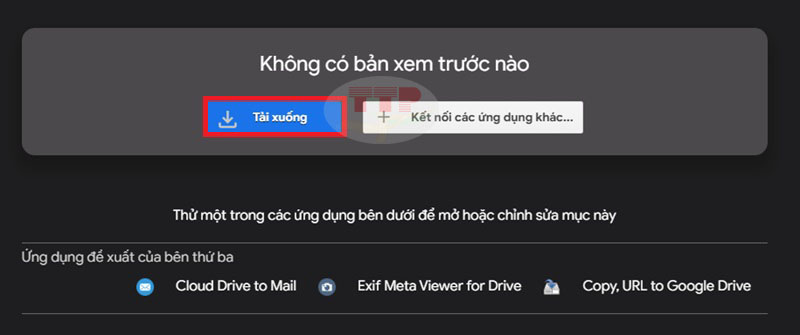
Cách 2: Tải Driver tại website hãng Canon.
Bước 1: Truy cập công cụ tìm kiếm để search từ khóa “vn Canon”.
Truy cập các công cụ tìm kiếm phổ biến hiện nay như Google, Bing, Coccoc và nhập từ khóa “vn canon”.
Kết quả hiển thị với tên miền "https://vn.canon/" mới là website chính thức của Canon Việt Nam để hỗ trợ trực tiếp việc tải Canon LBP 6030W Driver. Click chọn vào!
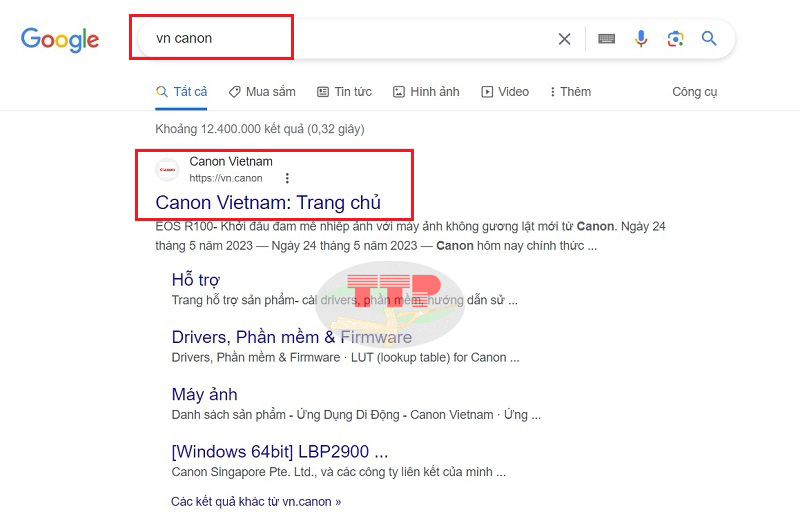
Hoặc bạn có thể vào trực tiếp tại đây!
Bước 2: Chọn mục “Hỗ trợ” để tìm kiếm và tải Driver.
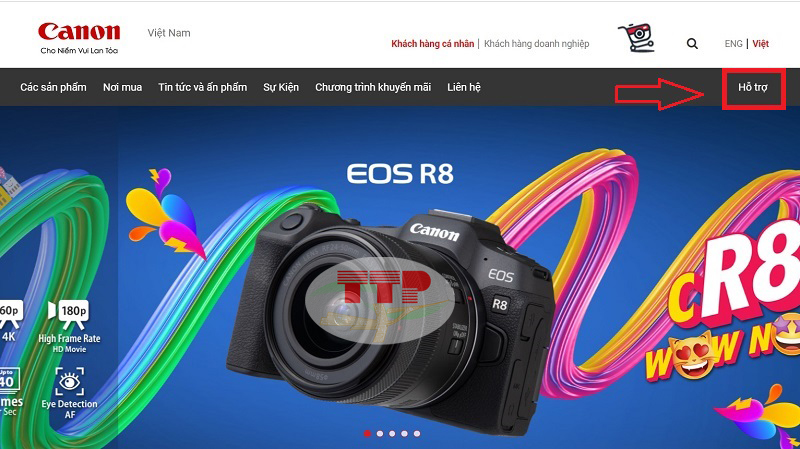
Bước 3: Nhập đúng mã sản phẩm để lựa chọn phiên bản Canon LBP 6030W Driver phù hợp nhất.
Đối với sản phẩm này, mã sản phẩm chính xác bạn có thể nhập là “LBP6030W” hoặc đầy đủ hơn là “Canon LBP6030W”. Sau đó hệ thống sẽ đề xuất các phiên bản Driver của mã sản phẩm này, bạn cần lựa chọn và nhấn vào.
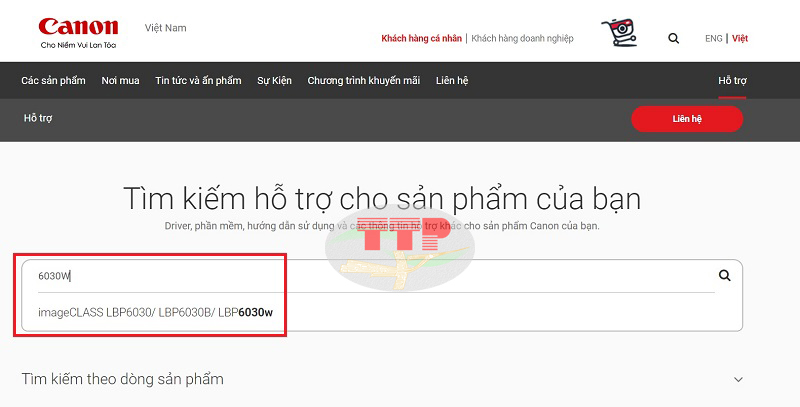
Bước 4: Khi bạn đã chọn đúng phiên bản Driver của của máy in, hệ thống cũng sẽ tự động nhận diện đúng hệ điều hành hiện thời của máy tính bạn đang sử dụng và đưa ra phiên bản Driver phù hợp nhất với bạn.
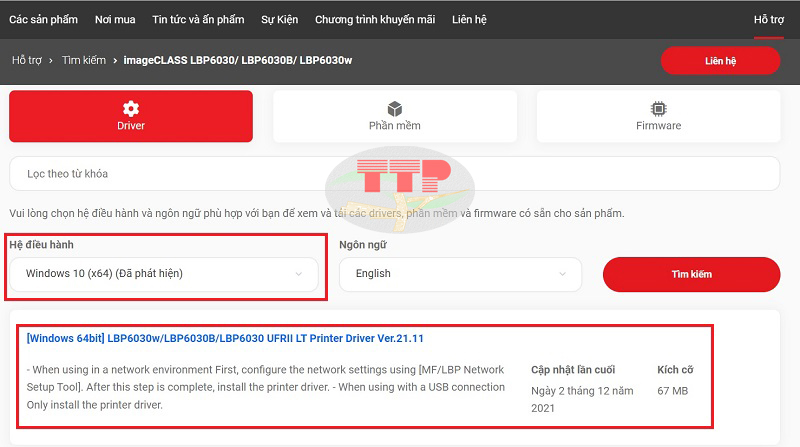
Lưu ý: Trường hợp nếu như bạn có nhu cầu tải Driver phù hợp với hệ điều hành khác về USB để cài đặt thì ở phần hệ điều hành bạn có thể lựa chọn hệ điều hành khác phù hợp hơn với nhu cầu sử dụng của mình.
Bước 5: Bấm nút “Tải về” và chọn Yes để hoàn tất việc tải Driver máy in Canon LBP6030W.
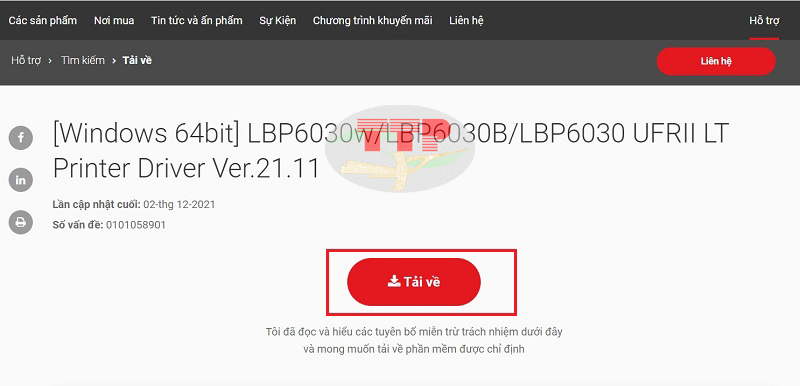
2. Hướng dẫn kết nối wifi máy in Canon LBP 6030W
Sau khi download Canon LBP6030W Driver thì tiếp đến ta tiến hành kết nối wifi máy in Canon LBP 6030W, tiến hành theo các bước sau:
Bước 1: Giải nén file Driver Canon LBP6030W vừa tải và sử dụng dây USB được nhà sản xuất chuẩn bị sẵn để kết nối máy tính và máy in.
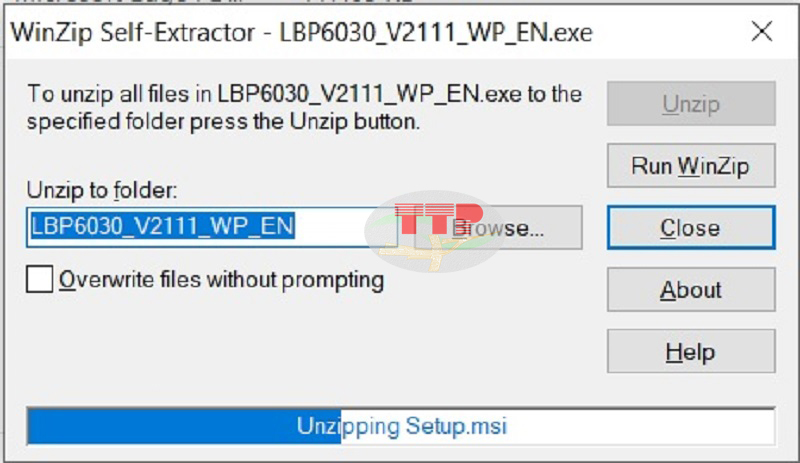
Bước 2: Sau khi giải nén Driver Canon LBP 6030W, bên trong file Driver sẽ chứa file “Network_Setting_Tool” đây là file chính để cài đặt mạng và kết nối wifi cho máy in, chọn vào file này và chọn “CNAN1STK”.
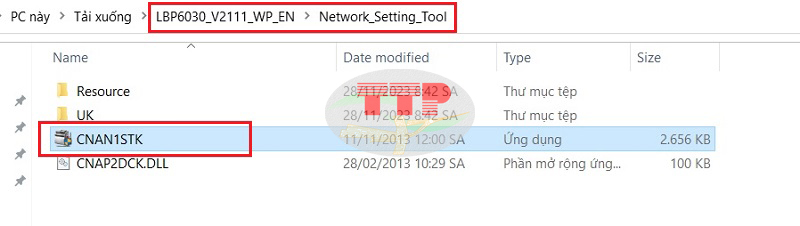
Bước 3: Chọn phương thức kết nối.
Sau khi khởi động hộp thoại thiết lập mạng của file cài đặt Driver LBP6030W, tiếp đến lựa chọn phương thức kết nối cho tiến trình cài đặt đó là “Wireless LAN Connection” rồi nhấn Next.
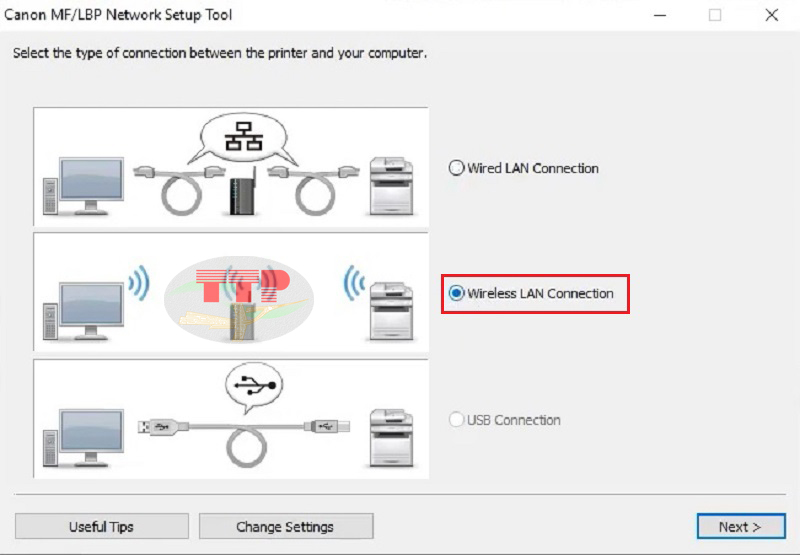
Bước 4: Chọn Yes để đồng ý tiếp tục cài đặt Network, sau đó tiếp tục chọn Next.
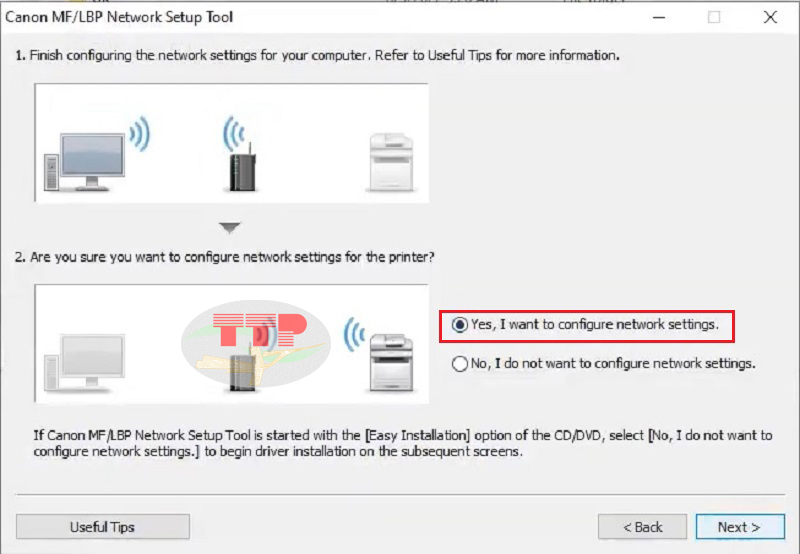
Chọn mục "Easy Setup" rồi chọn Next.
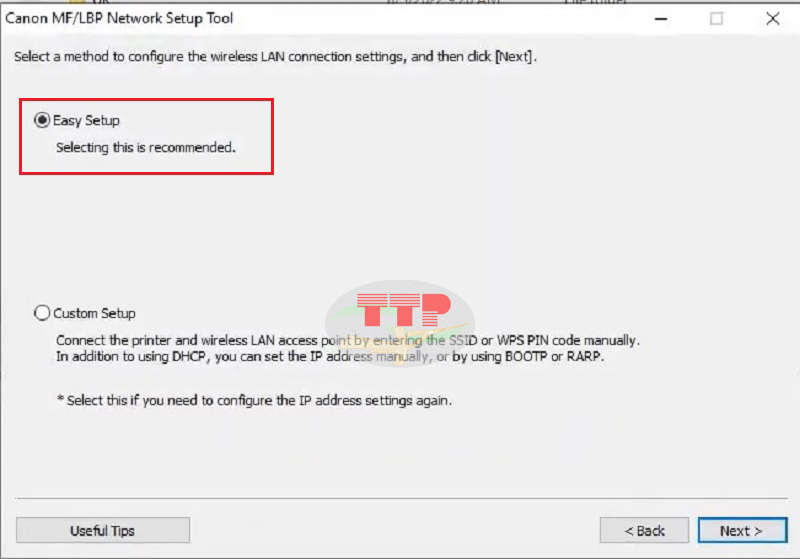
Bước 5: Chọn hạng mục như hình ảnh bên dưới rồi nhấn Next.
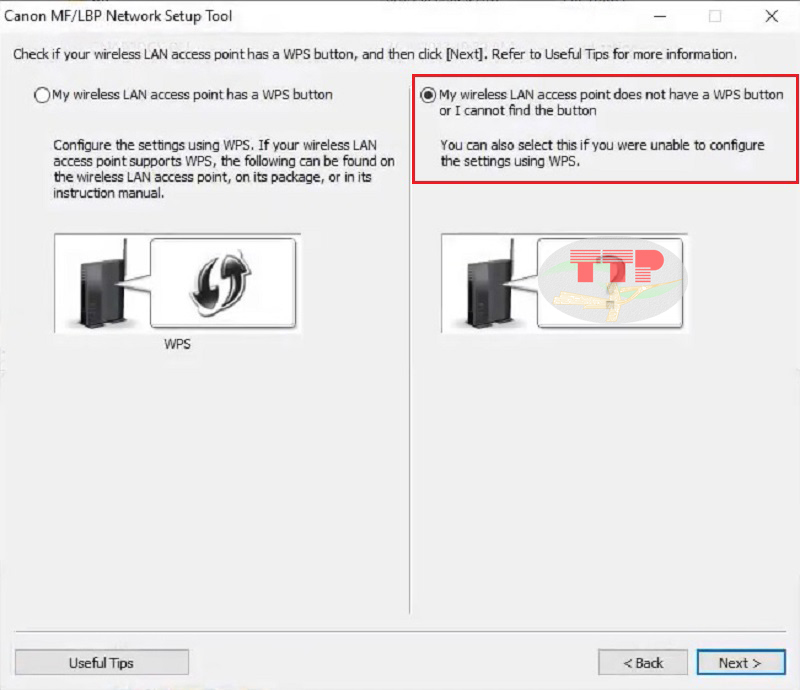
Sau đó hệ thống sẽ nhắc lại yêu cầu kết nối cáp USB giữa máy in và máy tính, nếu đã hoàn tất việc gắn cáp bạn nhấn Next để hệ thống tự động dò tìm mạng wifi đang có trong văn phòng của bạn.
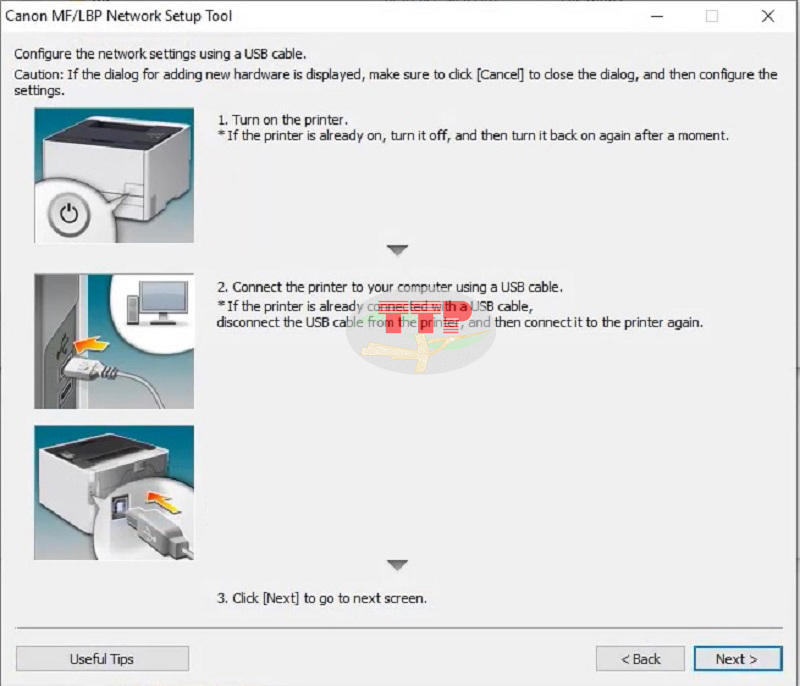
Lưu ý: Nếu như hệ thống không dò được mạng wifi, bạn hãy nhấn “Back” trở lại 1 lần rồi nhấn Next để hệ thống dò tìm lại.
Bước 6: Sau khi đã nhận diện được các lớp mạng thì hệ thống sẽ hiện lên tên các wifi, tiếp đến bạn cần lựa chọn wifi chung lớp mạng với máy tính đang kết nối, nhấn chọn và bấm Next.
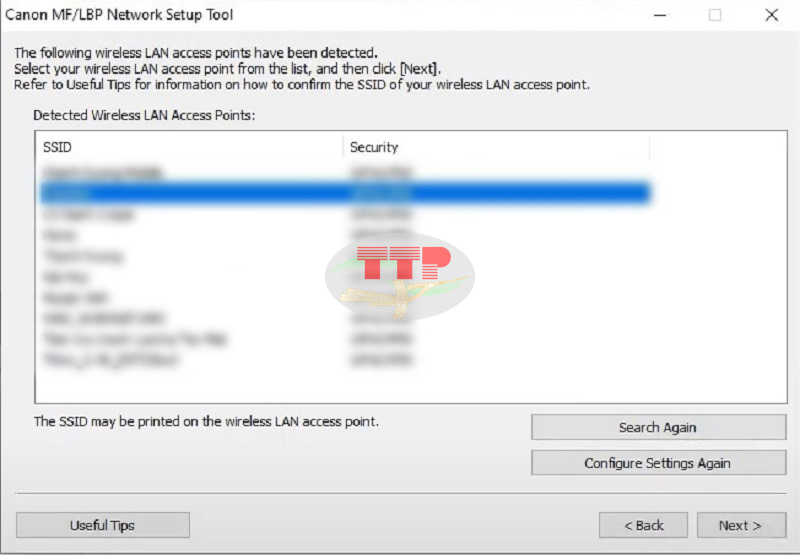
Sau đó nhập mật khẩu của wifi vào và nhấn “Connect”.
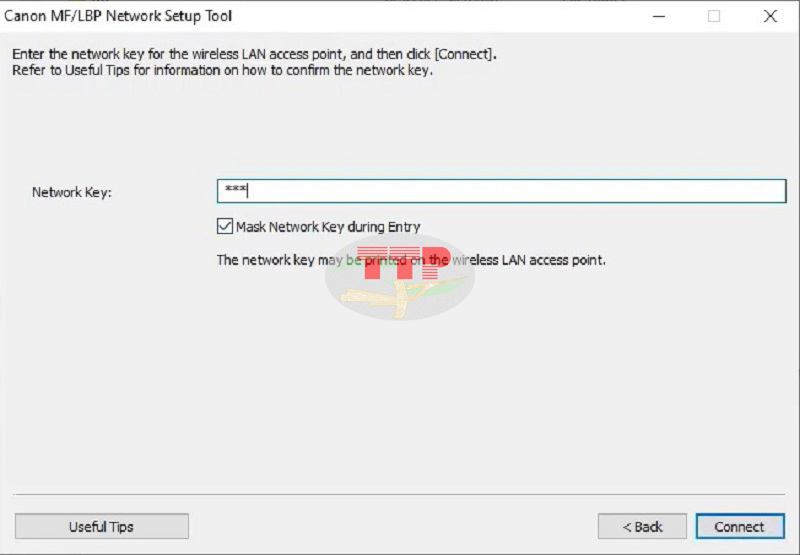
Bước 7: Sau khi đã hoàn thành việc kết nối với mạng wifi trong hệ thống, bạn tiến hành rút dây cáp USB ra và nhấn Next.
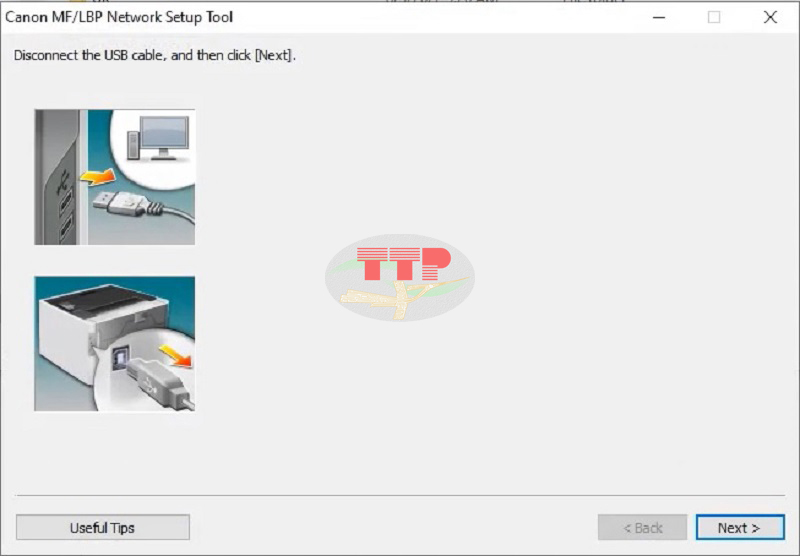
Hoàn tất việc kết nối wifi máy in Canon LBP 6030W và nhấn Exit.
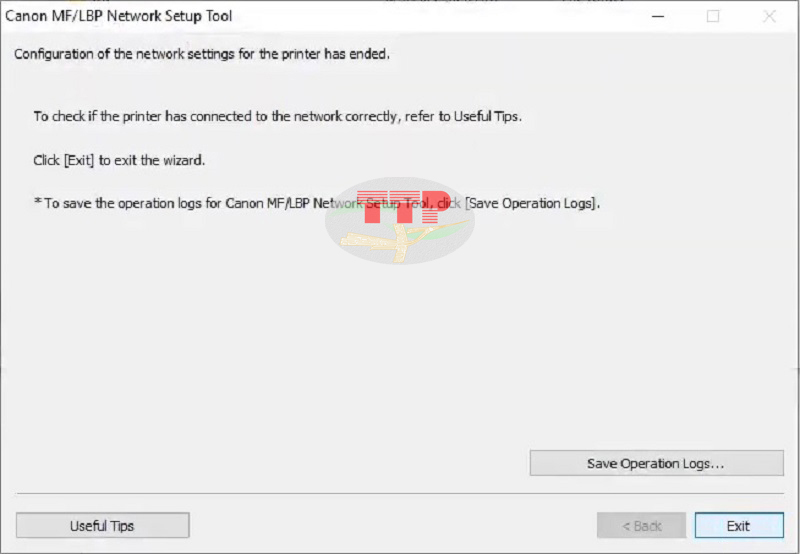
3. Hướng dẫn cài đặt Driver máy in Canon LBP 6030W
Hoàn tất kết nối wifi tiếp theo bạn sẽ tiến hành cài đặt Driver theo các bước chi tiết như sau:
Bước 1: Sau khi giải nén file Driver Canon LBP6030W bên trong ngoài file Network ra còn có file “UFRII” đây là file chính để cài đặt Driver máy in Canon LBP 6030W bằng wifi, khởi động file này lên.
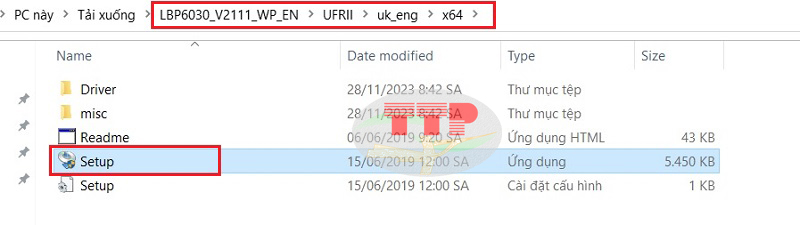
Chọn “Yes” để đồng ý với các chính sách của hệ thống Driver và tiếp tục.
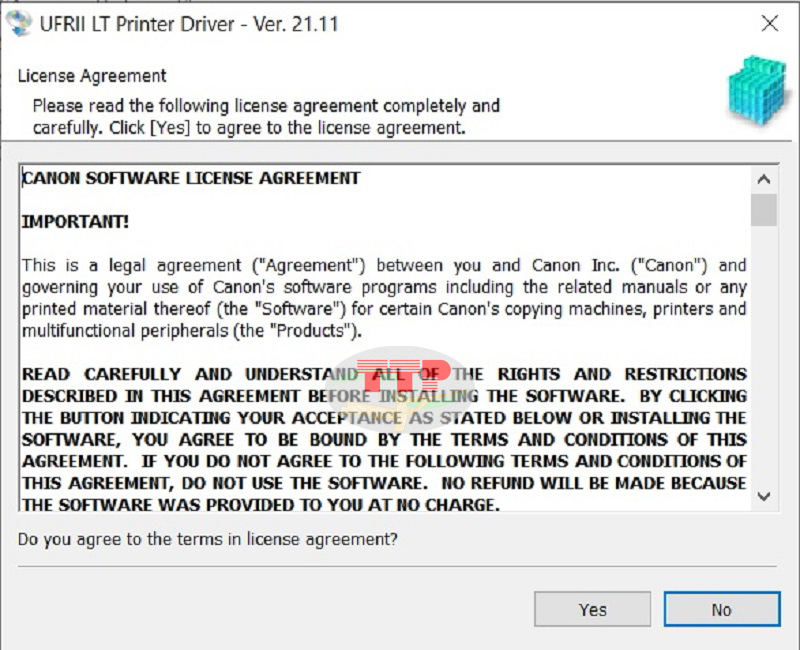
Bước 2: Chọn phương thức cài đặt Driver Canon máy in LBP 6030W.
Ở bước này bạn sẽ tích chọn vào mục “Standard” để máy có thể tự động tìm kiếm mạng và máy in để kết nối và nhấn Next để hệ thống dò tìm máy in.
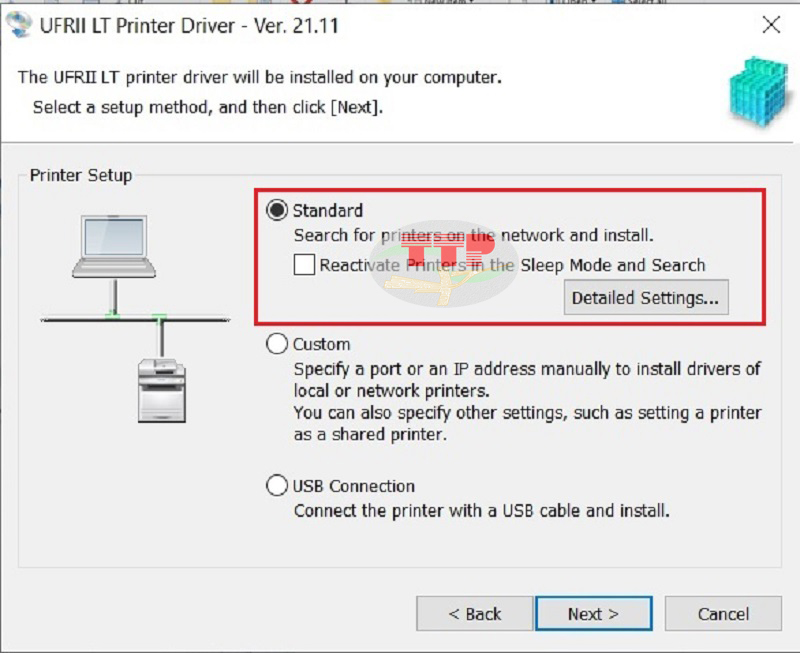
Hệ thống sẽ cho bạn lựa chọn tiến trình cài đặt, chọn vào mục “Add new printers” rồi nhấn Next.
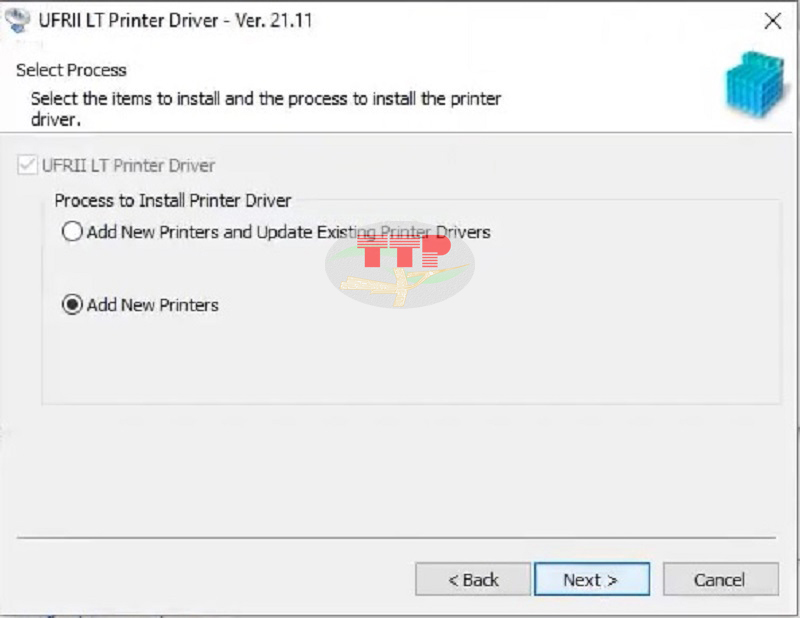
Bước 3: Hệ thống sẽ tự động dò tìm máy in.
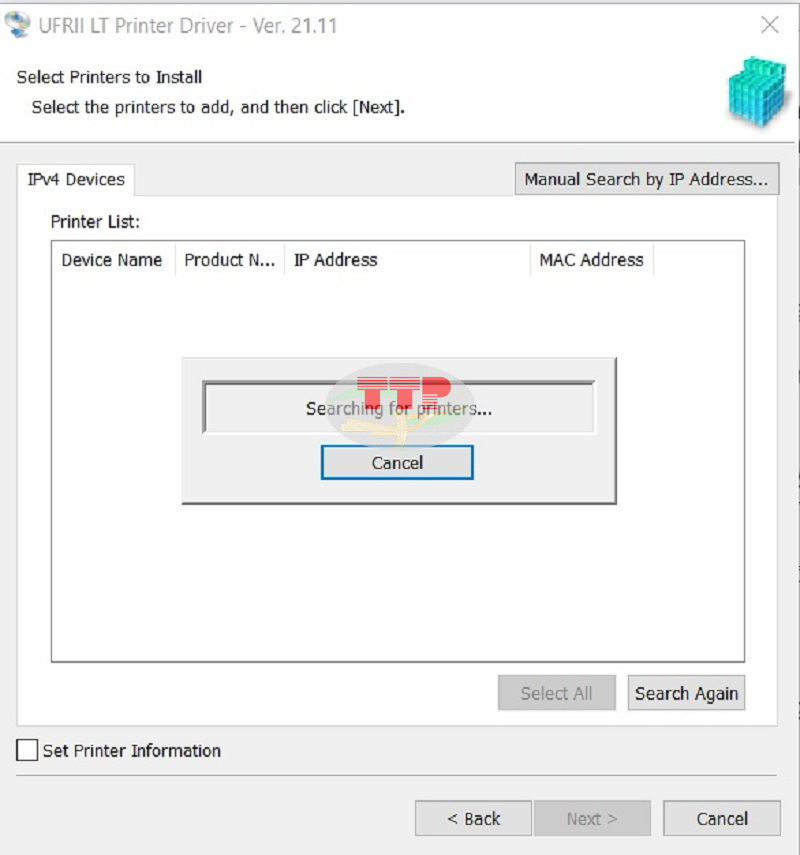
Lưu ý: Nếu như hệ thống không dò tìm được máy in, bạn có thể kiểm nhấn Back quay lại 1 lần rồi nhấn Next, trường hợp nếu vẫn không được hãy đóng trình cài đặt và khởi động lại máy in và thực hiện lại từ bước 1.
Bước 4: Sau khi máy tính đã dò tìm được máy in, nhấn tích vào và chọn Next để cài đặt Driver máy in Canon LBP 6030W.
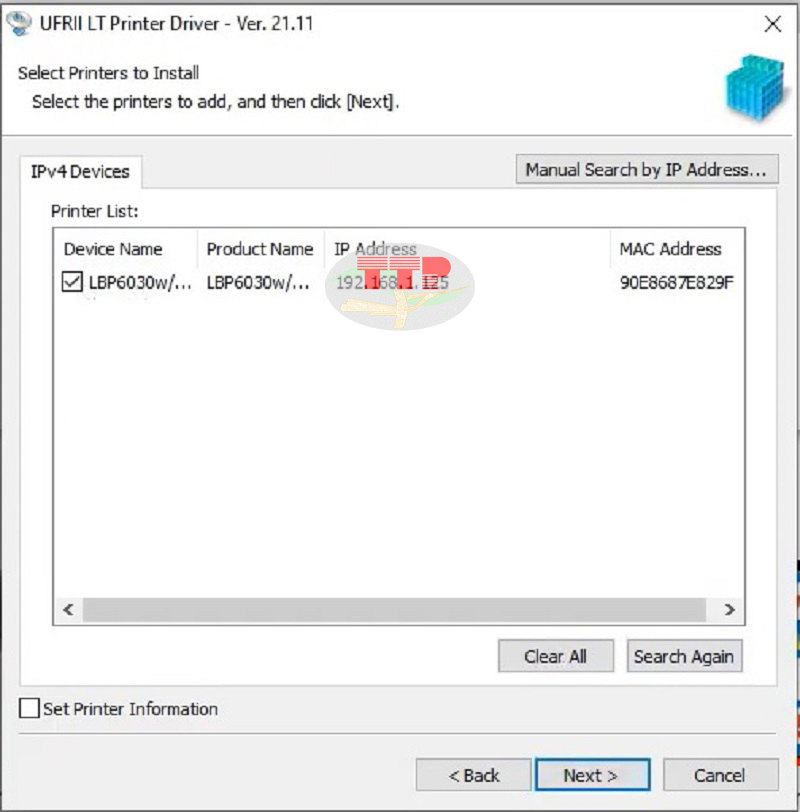
Sau đó hệ thống sẽ hiển thị các thông tin Driver rồi chọn “Start”.

Bước 5: Hoàn tất tiến trình cài đặt và nhấn “Exit”.
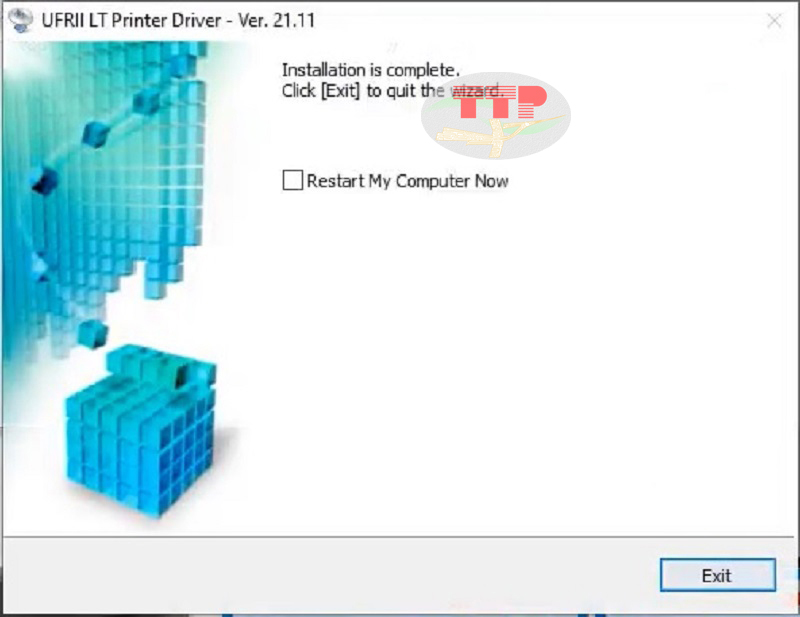
Việc cài đặt Driver đã xong, bây giờ bạn có thể thao tác trên máy được rồi, hãy trải nghiệm nhé!
Chúc bạn thực hiện thành công!
>>> Xem thêm thông tin chi tiết máy in Canon LBP 6030W
4. Lưu ý khi tải và cài đặt Driver Canon LBP6030W
Nếu bạn không phải là một kỹ thuật viên chuyên nghiệp thì việc tải và cài đặt Driver máy in Canon có thể gây mất nhiều thời gian để tìm hiểu và đôi khi gặp một số vấn đề về lỗi.
-
Sau đây sẽ là một vài lưu ý cần thiết trong quá trình cài đặt bạn cần lưu ý:
-
Lựa chọn đúng phiên bản Driver và hệ điều hành hỗ trợ phù hợp.
-
Đọc kỹ hướng dẫn sử dụng và chế độ bảo hành của hãng.
-
Lựa chọn đúng website chính thức của hãng để truy cập và tải Driver để tránh sử dụng phần mềm nhiễm mã độc gây ảnh hưởng tới máy tính của bạn.
-
Kiểm tra nguồn máy in, khởi động lại máy in để cài đặt.
-
Hãy chắc chắn rằng bạn đã kết nối máy in với máy tính thông qua cáp USB
Trên đây là những chi tiết về hướng dẫn tải và cài đặt Driver máy in Canon LBP 6030W bằng 2 cách cho người dùng sử dụng máy in lần đầu và người dùng ở xa không được đội ngũ kỹ thuật viên của Trường Thịnh Phát hỗ trợ tận nơi. Nếu có bất kỳ thắc mắc nào về sản phẩm hay tư vấn mua hàng, Trường Thịnh Phát luôn sẵn hàng hỗ trợ hết mình quý khách hàng, hãy liên hệ hotline của công ty để được hỗ trợ kịp thời nhé!















